Desde o seu lançamento em 2009, o WhatsApp tornou-se um dos aplicativos mais populares do mundo, com dois bilhões de usuários em todo o planeta acessando-o mensalmente. Para muitos de nós, ele se tornou parte fundamental da vida diária, tanto no trabalho como em casa.
Estamos tão acostumados a usá-lo para enviar tudo: de mensagens e fotos a vídeos, ou mesmo recados de voz, que se algum comando der errado, podemos ficar surpresos.
Se você tentou enviar um vídeo grande e de alta qualidade pelo WhatsApp e não conseguiu, não se preocupe, há um jeito!
Neste guia, explicamos o dificulta o compartilhamento de vídeos pelo WhatsApp, esclarecemos o tamanho do arquivo e os limites de duração do vídeo e compartilhamos três métodos simples para enviar vídeos de alta qualidade.
Com pressa? Vá direto para a solução
- Compartilhe pelo armazenamento em nuvem
- Envie com uma ferramenta de transferência de arquivos
- Envie um arquivo compactado
Por que não consigo enviar um vídeo pelo WhatsApp?
Se você enfrentar problemas para enviar um vídeo pelo WhatsApp, provavelmente a culpa é do:
- Tamanho do arquivo — arquivos grandes, devido à resolução ou duração do vídeo, por exemplo, farão com que o vídeo exceda o limite de tamanho de arquivo de 2 GB do WhatsApp
- Formato de arquivo — o WhatsApp aceita somente determinados tipos de arquivo para vídeo, como .mp4, .avi ou .mov. Um vídeo com codificação avançada H.265 ou VC9, codecs comuns em vídeo 4K, não será aceito
Com uma visão geral aproximada do que você não pode compartilhar, vamos ver o que você pode compartilhar pelo WhatsApp.
Compartilhamento de vídeos diretamente no WhatsApp
Como você provavelmente já sabe, o WhatsApp permite o compartilhamento e a reprodução de arquivos de vídeo nos chats. Esse recurso também inclui controles de edição limitados, como cortar a duração de um vídeo, silenciar o áudio ou converter clipes com menos de 6 segundos em um GIF.
Vale lembrar que, mesmo que o vídeo atenda aos requisitos de tamanho e formato do WhatsApp, ele ainda sofrerá redução na qualidade quando for compartilhado diretamente no chat.
Isso porque o WhatsApp compacta a mídia para reduzir ainda mais o tamanho do arquivo e reduzir a sobrecarga nos servidores e no seu plano de dados!
Se quiser compartilhar um vídeo de alta qualidade pelo WhatsApp, é melhor compartilhar um link para o arquivo separadamente, usando um dos métodos descritos mais adiante neste guia.
Qual é o limite do tamanho do arquivo para o compartilhamento de um vídeo no WhatsApp?
O tamanho máximo de arquivo para um vídeo compartilhado no WhatsApp é de 2 GB.
Se o seu vídeo tiver menos de 2 GB de tamanho e usar um formato de arquivo compatível, você não terá problemas no envio.
Atualização de maio de 2022 - O limite de tamanho do vídeo aumentou de 16 MB para 2 GB
Ao pesquisar na web, você pode encontrar alguns artigos informando que o tamanho máximo do arquivo para compartilhamento de vídeo no WhatsApp é de 16 MB. Não é mais assim.
Embora o tamanho máximo do arquivo para compartilhamento de mídia no WhatsApp fosse de 16 MB e 100 MB para outros formatos, em maio de 2022 houve uma atualização que aumentou esse tamanho para 2 GB
Quanto tempo pode durar um vídeo compartilhado?
Não há um limite fixo para a duração de um vídeo enviado pelo WhatsApp.
No entanto, quanto mais longo for o vídeo, maior será o tamanho do arquivo. Por isso, você pode descobrir que vídeos mais longos e de alta resolução apresentam problemas.
Quais formatos são comportados pelo WhatsApp?
O WhatsApp aceita muitos formatos de vídeo comuns, especialmente para vídeos gravados em um celular com o aplicativo Câmera padrão.
Os formatos de vídeo comportados pelo WhatsApp incluem:
- MP4
- AVI
- FLV
- 3GP
- MKV
- MOV
- Formatos H.264 e MPEG-4, ao usar o codec de áudio AAC ou AC3
Conforme já descrito neste artigo, podem surgir desafios ao tentar compartilhar vídeos exportados de plataformas de edição de vídeo, dependendo das configurações de exportação, como o codec de vídeo usado.
Se o seu vídeo usa um formato não comportado, existem outras opções para compartilhar no WhatsApp, sem precisar sacrificar a qualidade.
Como compartilhar vídeos grandes pelo WhatsApp
Nesta seção, exploramos os três seguintes métodos para compartilhar um arquivo de vídeo grande no WhatsApp:
- Compartilhar pelo armazenamento em nuvem — com um link para arquivos em seu armazenamento em nuvem do Dropbox ou equivalente
- Enviar uma cópia separada para download — com uma ferramenta de transferência de arquivos grandes como o Dropbox Transfer
- Enviar um arquivo compactado — se não for possível compartilhar um link, sacrificando assim a qualidade
A melhor maneira de compartilhar seu vídeo, mantendo a qualidade total, é usar uma solução de compartilhamento de links baseada em nuvem. Assim, você pode compartilhar o acesso a um vídeo, ou enviar uma cópia dele, sem precisar compactá-lo e sacrificar a resolução, a taxa de quadros ou a profundidade da cor, por exemplo.
E mais, uma abordagem de compartilhamento de links funcionará em dispositivos iPhone e Android, sem precisar alternar entre soluções para cada sistema operacional.
Compartilhamento de vídeos de mais de 2 GB com o compartilhamento de links de armazenamento em nuvem
Com uma solução de armazenamento em nuvem como o Dropbox, é fácil enviar vídeos longos sem precisar fazer upload nem anexar nada. Basta copiar um link para o arquivo em seu armazenamento em nuvem, colá-lo no chat do WhatsApp e clicar em enviar - simples assim!
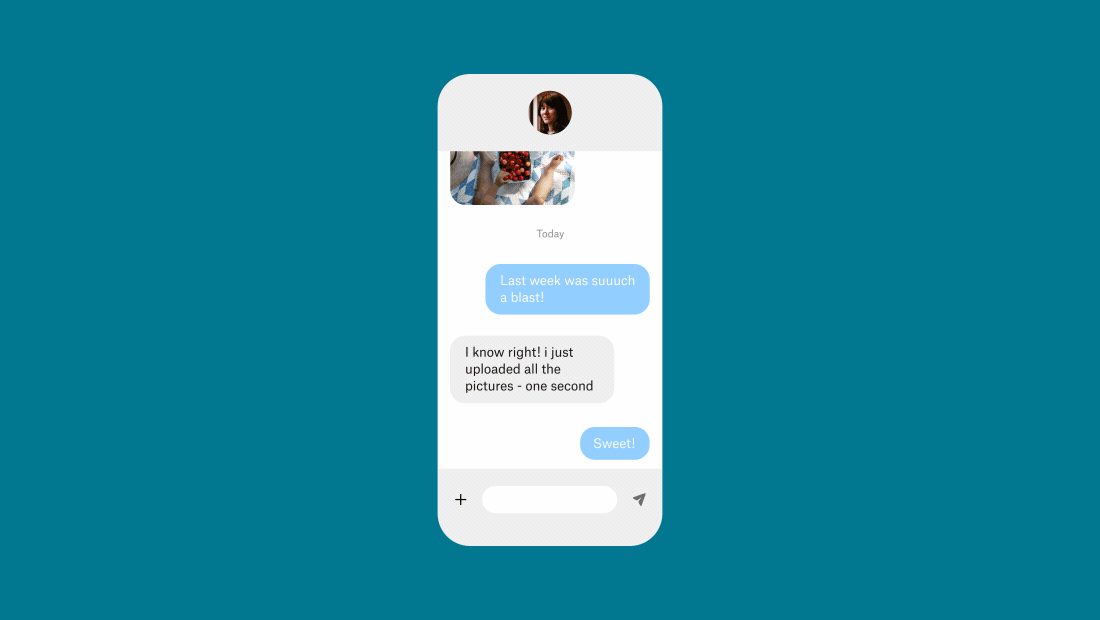
Ao compartilhar um link para um arquivo em seu armazenamento em nuvem, você permite que o destinatário visualize e acesse a instância do arquivo que existe no seu armazenamento. Isso significa que qualquer alteração que fizer ficará visível para o destinatário, mesmo que a faça depois de enviar o link pelo WhatsApp.
Para compartilhar um arquivo de trabalho em andamento com um colega ou colaborador, esse método é perfeito.
Se você não quiser que uma pessoa faça edições no arquivo, também poderá definir privilégios de acesso. Assim, você terá o controle total sobre quem pode ver seu vídeo, bem como o que podem fazer com ele.
Compartilhamento de vídeos de mais de 2 GB com uma ferramenta de transferência de arquivos
Obviamente, às vezes você não quer que alguém veja sua cópia do vídeo, quer apenas enviar uma cópia separada para que a pessoa faça um download de forma independente.
Nesses casos, as ferramentas de transferência de arquivos grandes, como o Dropbox Transfer, são muito úteis.
Basta clicar e arrastar até 100 GB de arquivos na janela de envio no Dropbox Transfer, selecionar suas opções e copiar o link em seu chat do WhatsApp. Seu destinatário, ou destinatários, caso compartilhe em um chat de grupo, poderão fazer download de uma cópia dos arquivos do link recebido.
Precisa compartilhar mais de 100 GB? Sem problemas, basta dividir seus arquivos em dois envios e colar os dois links em sua conversa do WhatsApp. Transfira quantos arquivos quiser, basta manter cada link de transferência com menos de 100 GB de arquivos.
Com o Dropbox Transfer, você tem o controle total de seus arquivos e tem sempre informações completas sobre o status deles:
- Enviar cópias para evitar edições indesejadas
- Controlar o acesso com proteção por senha
- Defina uma validade para o link para incentivar os downloads
- Confirmar a entrega com notificações de download
Por que esperar o alguém assista o vídeo para causar uma boa primeira impressão? Com o Dropbox Transfer, você pode personalizar sua página de download com uma imagem de fundo e o logo que preferir.
Compactar arquivos acima de 2 GB para compartilhamento
Se o compartilhamento usando uma solução baseada em link não for possível, a outra opção é simplesmente reduzir o tamanho do arquivo pela compactação.
Confira algumas maneiras de diminuir o tamanho de um arquivo de vídeo pela compactação:
- Redução da resolução do vídeo, de 1080p para 720p, por exemplo
- Redução da taxa de quadros, fazendo com que pareça mais picotado e menos suave como resultado
- Alteração de outros fatores técnicos, como cores ou codificação
Se quiser compactar um vídeo, existem algumas maneiras de fazer isso:
- Use um software integrado como o QuickTime, se você estiver usando um Mac
- Com ferramentas de terceiros como o VLC Media Player
- Enviar vídeos para uma pasta .zip, que pode ajudar quando tiver de enviar conjuntos de arquivos
Lembre-se: a qualidade do vídeo será reduzida ao usar a compactação para reduzir o tamanho do arquivo, o que significa que pode ficar mais borrado, pixelado ou parecer menos suave do que a cópia original.
Se a qualidade do vídeo for importante para você, considere usar o compartilhamento de links do armazenamento em nuvem ou uma ferramenta de transferência de arquivos como o Dropbox Transfer.
Envie vídeos grandes de qualidade total por WhatsApp, com o Dropbox
Você pode enviar uma cópia de uma edição finalizada ou compartilhar um trabalho em andamento para colaboração despreocupadamente, sabendo que o Dropbox cuida dos seus envios de vídeos longos no WhatsApp, seja qual for sua necessidade.
Para começar, compartilhe um link do seu armazenamento em nuvem do Dropbox ou acesse o Dropbox Transfer e comece a adicionar arquivos.
